Dlaczego nie ma dźwięku przez HDMI w telewizorze po podłączeniu laptopa (PC) w systemie Windows 7 i Windows 10
Przygotowałem już kilka instrukcji podłączania telewizora do komputera kablem HDMI i zauważyłem, że jest jeden bardzo popularny problem, z którym boryka się wiele osób. Problem w tym, że po podłączeniu telewizora do komputera lub laptopa w telewizorze nie ma dźwięku. Oznacza to, że dźwięk nie jest odtwarzany przez kabel HDMI, ale nadal brzmi z głośników laptopa lub systemu głośników.
Wiemy, że przez kabel HDMI przesyłany jest dźwięk. Oznacza to, że powinien brzmieć z głośników telewizora. Z reguły dźwięk w telewizorze jest znacznie lepszy i wyższej jakości niż na tym samym laptopie. Dlatego warto nadal konfigurować dźwięk za pomocą kabla HDMI w telewizorze. Kiedy pisałem instrukcję podłączenia, sam napotkałem problem, gdy w telewizorze nie było dźwięku. Ale ten problem jest rozwiązany w bardzo prosty sposób. Wystarczy zmienić niektóre ustawienia na swoim laptopie lub komputerze. Co więcej, w Windows 7 i Windows 10 te ustawienia są prawie takie same.
Od razu podaję linki do szczegółowych artykułów na temat podłączania telewizora przez HDMI:
- Jak podłączyć laptopa do telewizora przez HDMI? Na przykładzie telewizora LG
- Jak podłączyć telewizor do laptopa za pomocą kabla Wi-Fi lub HDMI w systemie Windows 10?
Nawiasem mówiąc, w tych artykułach pisałem o problemach z dźwiękiem. Wszystko jest tam szczegółowo opisane. W jednym artykule na przykładzie systemu Windows 7, aw drugim na przykładzie systemu Windows 10.
Konfigurowanie dźwięku HDMI dla telewizora w systemie Windows 7 i Windows 10
W systemie Windows 10 te ustawienia wyglądają dokładnie tak samo.
Podłącz komputer do telewizora za pomocą kabla HDMI. Wybierz żądane wejście HDMI w telewizorze jako źródło, aby pojawił się obraz z komputera. Sprawdź, czy sam telewizor jest przekręcony lub wyciszony.
Następnie na komputerze kliknij prawym przyciskiem myszy ikonę sterowania dźwiękiem na pasku powiadomień. Wybierz „Urządzenia do odtwarzania” .
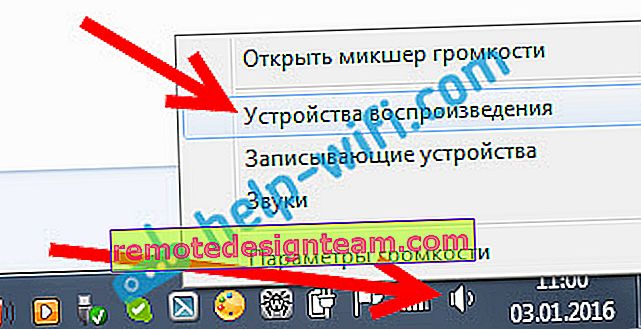
Aby otworzyć te ustawienia w systemie Windows 10, musisz najpierw przejść do ustawień dźwięku i przejść do „Panelu sterowania dźwiękiem”.
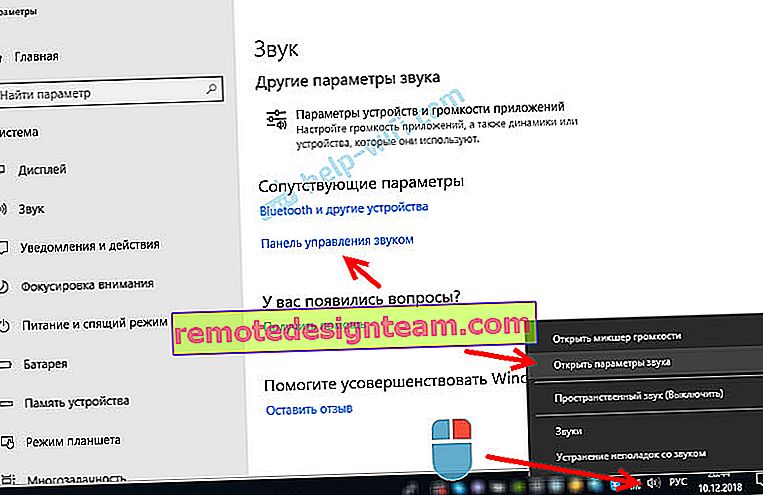
Ponadto parametry nie będą się różnić.
W nowym oknie, na liście dostępnych urządzeń, zobaczysz swój telewizor lub urządzenie „Digital Audio (HDMI)”. Mam na przykład Philipsa. Możesz mieć to napisane tam LG, Samsung, Sony itp. Kliknij prawym przyciskiem myszy i wybierz „ Ustaw jako domyślne” .
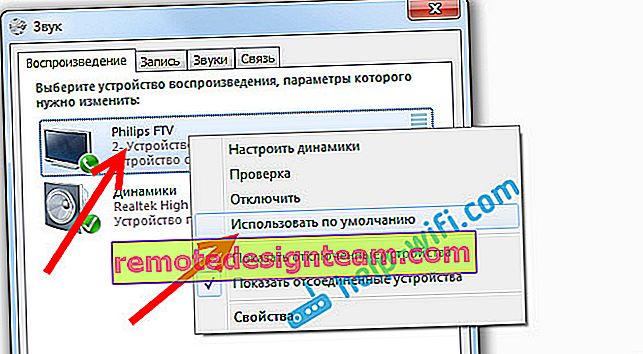
Wszystko, dźwięk będzie działał na telewizorze. Urządzenie, które wybraliśmy, będzie używane domyślnie. Kliknij OK, aby zamknąć okno.
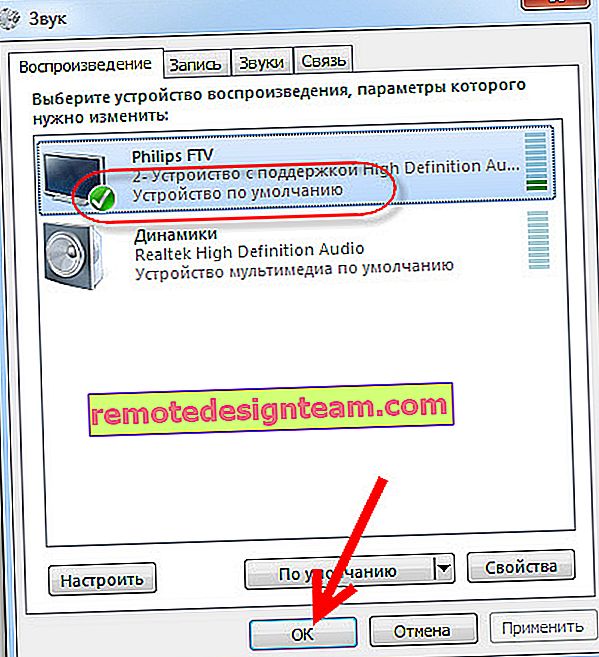
Jak widać, wystarczyło zmienić urządzenie odtwarzające, a dźwięk natychmiast zaczął brzmieć z telewizora. W ten sam sposób możesz przełączyć się z powrotem na głośniki laptopa lub głośniki. Po odłączeniu kabla HDMI dźwięk zostanie automatycznie odtworzony z głośników. A kiedy ponownie podłączysz telewizor, sam dźwięk będzie działał przez HDMI.
Jeśli chcesz jednocześnie wyprowadzić dźwięk do głośników komputera i telewizora , możesz spróbować ustawić wszystko zgodnie z tymi instrukcjami.
Sprawdzanie kontrolera High Definition Audio (Microsoft, AMD, NVIDIA, Intel)
W komentarzach Andrey podzielił się informacją, że ma telewizor Samsunga (chyba bez względu na to, jaki telewizor), nie było też wyświetlane na liście „Urządzenia odtwarzające”.
Problem okazał się być w kontrolerze High Definition Audio (Microsoft), który z jakiegoś powodu został wyłączony w menedżerze urządzeń.
Dlatego wchodzimy do menadżera urządzeń, otwieramy zakładkę „Urządzenia systemowe” , znajdujemy tam „High Definition Audio Controller (Microsoft)” i sprawdzamy, czy obok niego są jakieś ikony. Jeśli tak, kliknij prawym przyciskiem myszy i spróbuj go włączyć.
Możesz także otworzyć właściwości i sprawdzić, czy to urządzenie działa normalnie. W ostateczności możesz go wyłączyć, ponownie uruchomić komputer i włączyć go ponownie. Nie polecam jej usuwania. Nie ma gwarancji, że zostanie zainstalowany automatycznie po ponownym uruchomieniu. Możesz w ogóle pozostać bez dźwięku. Nie tylko HDMI.
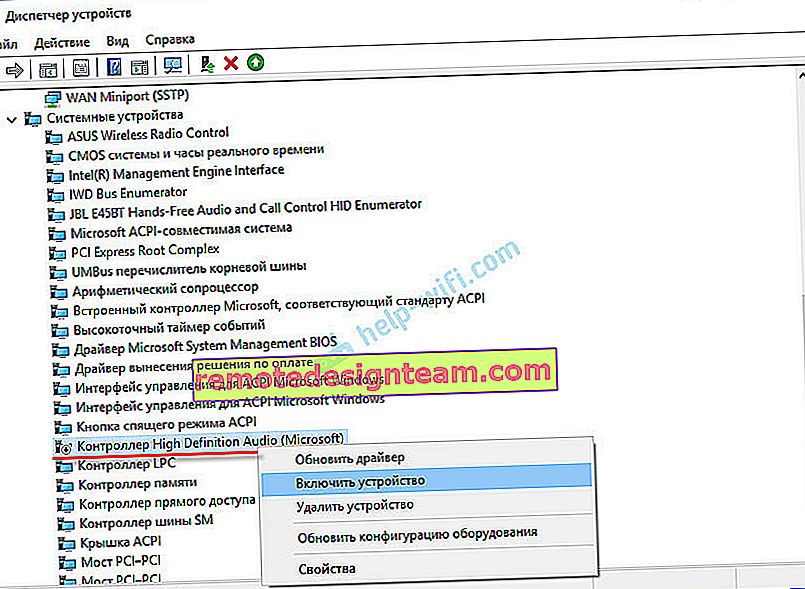
Sprawdź także kartę Dźwięk, gry i urządzenia wideo . Może być karta „NVIDIA High Definition Audio” lub AMD. To już zależy od zainstalowanej karty graficznej.
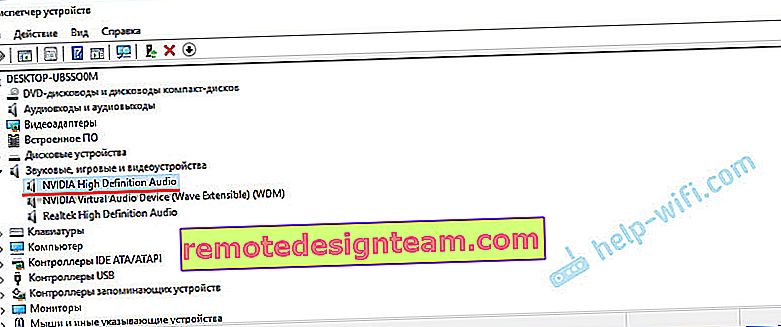
Na przykład mam monitor z głośnikami podłączonymi przez HDMI jest wyświetlany na karcie „ Wejścia i wyjścia audio” . Koniecznie spójrz na tę kartę. Może wyświetla się tam telewizor, który jest podłączony przez HDMI i do którego nie ma dźwięku. W moim przypadku jest to Intel Audio for Displays.
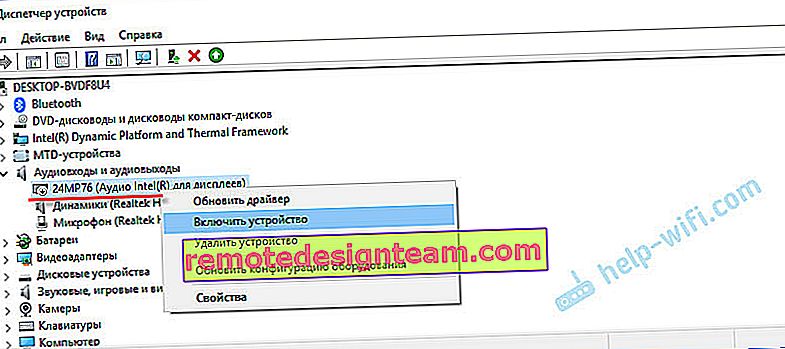
Dlatego sprawdź te trzy sekcje w menedżerze urządzeń. Może naprawdę masz tam odłączony jakiś adapter i przez to wszystkie problemy z dźwiękiem w telewizorze lub monitorze.
Aktualizacja: kabel jest podłączony do portu HDMI (DVI) v1.3, przez który nie jest przesyłany dźwięk
Odpowiadając na komentarz gościa do innego artykułu (który dotyczy problemów z przesyłaniem obrazu przez HDMI), znalazłem jedną interesującą kwestię.
Zwykle obok wejścia HDMI w telewizorze, oprócz numeru portu, w nawiasach podane są dodatkowe informacje (DVI, STB, ARC, MHL). W większości przypadków porty te mają pewną funkcjonalność. Ale teraz nie o to chodzi. Interesuje nas port HDMI (DVI). Ten port jest przeznaczony do podłączania komputerów i laptopów, gdy telewizor działa jako monitor, gdzie wyjście dźwięku nie powinno być potrzebne.
Tak więc, jeśli Twój telewizor ma port HDMI (DVI) w wersji 1.3 i podłączyłeś komputer do tego portu, dźwięk nie będzie odtwarzany! W wersji HDMI 1.4 ten port otrzymał już obsługę wyjścia audio.
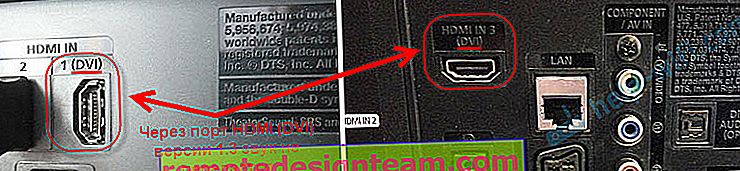
Pomyślałem, że to może być przyczyną problemu, który ma rozwiązać ten artykuł. Zwłaszcza na przestarzałych telewizorach. Podłącz kabel do innego portu. Który jest podpisany po prostu HDMI IN lub HDMI (STB).
Aktualizacja: włącz wyświetlanie odłączonych i odłączonych urządzeń
W komentarzach zasugerowano inny sposób. Otwórz „Urządzenia do odtwarzania” i kliknij prawym przyciskiem myszy pusty obszar w oknie. Zaznacz pola obok dwóch elementów: „Pokaż odłączone urządzenia” i „Pokaż odłączone urządzenia”.
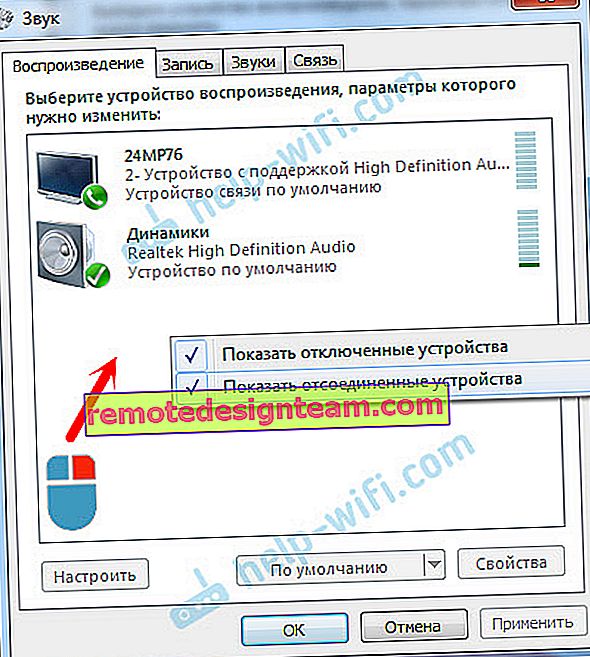
Aktualizacja: ponowna instalacja sterownika
W komentarzach Witalij wskazał sposób, który pomógł mu rozwiązać ten problem. Sądząc po recenzjach, pomogło to nie tylko jemu.
Najważniejsze jest zaktualizowanie sterownika (wideo, audio) za pomocą programu DriverPack Solution z telewizorem podłączonym przez HDMI. Szczerze mówiąc, jestem przeciwny tym programom. Mogą pośliznąć takiego kierowcę, że nie można go później zgarnąć. Ale jeśli to pomaga, a ludzie piszą, że wszystko działa, to postanowiłem dodać tę metodę do artykułu.
Aktualizacja: usuń kartę dźwiękową w menedżerze urządzeń
Kolejna wskazówka z komentarzy. Sam tego nie testowałem, ale są recenzje, że metoda działa.
Telewizor musi być podłączony do komputera lub laptopa. Następnie przejdź do menedżera urządzeń i otwórz tam zakładkę „Urządzenia dźwiękowe, gry i wideo”. Powinny być adaptery audio, które należy usunąć (spróbuj po kolei). W zależności od komputera (laptopa) nazwy mogą się różnić. Mam najprawdopodobniej „Intel (R) Audio for Displays” lub „Realtek High Definition Audio”.
Kliknij prawym przyciskiem myszy adapter i wybierz „Usuń”. Po usunięciu urządzenia kliknij przycisk „Aktualizuj konfigurację sprzętową”. Lub uruchom ponownie komputer.

Następnie należy ponownie zainstalować adapter, a dźwięk w telewizorze przez HDMI powinien działać.
Aktualizacja: rozwiązywanie problemów
Podłącz telewizor do komputera za pomocą kabla HDMI. Sprawdź wszystkie wskazówki, o których pisałem powyżej. Jeśli wszystko inne zawiedzie, musisz uruchomić rozwiązywanie problemów. Można to zrobić za pomocą Panelu sterowania w systemie Windows 10, 8, 7 (Panel sterowania \ Wszystkie elementy panelu sterowania \ Rozwiązywanie problemów \ Sprzęt i dźwięk). Lub klikając prawym przyciskiem myszy ikonę dźwięku i wybierając „Diagnozuj problemy z dźwiękiem”.
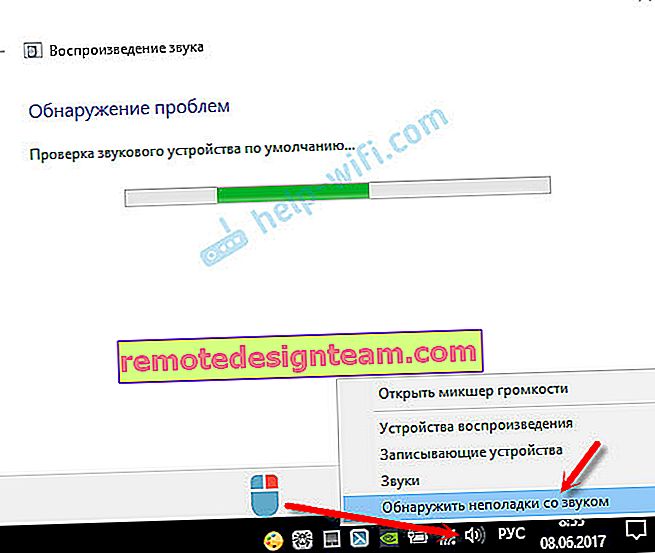
System Windows może wykryć i naprawić niektóre problemy. Następnie postępuj zgodnie z instrukcjami, o których pisałem na początku tego artykułu.
Aktualizacja: wyłącz Bluetooth
W komentarzach podano inne rozwiązanie. Pomogło wyłączenie Bluetooth na laptopie. Następnie dźwięk pojawił się na telewizorze. Jak to w ogóle można podłączyć - nie wiem. Możesz spróbować wyłączyć Bluetooth w ustawieniach systemu lub wyłączyć adapter w menedżerze urządzeń.
Jeśli nadal masz pytania dotyczące tego artykułu, zadaj je w komentarzach. Powodzenia!









